여러분들 3탄이 나왔습니다! 2탄에서 스킨 적용을 해보았죠? 오늘은 본격적으로 마크를 해보기 위해, 마크를 실행시키고 기본 조작법들에 대해 알아보겠습니다! 바로 마인크래프트 런처를 실행 해주시고 초록색 플레이 버튼을 눌러 마크를 실행 해주세요! (1, 2탄을 보고 오셨다면 어떻게 실행 하시는지 이해가 되시겠죠?)

마크 런처가 업데이트 되고 처음 마크를 실행할 때는 마크 설치로 잠깐의 시간이 소요되지만, 다운로드가 완료된 후 플레이를 하면 금방 실행이 될 겁니다!

마크 1.19 버전이 실행 되었습니다! (참고로 오늘 강좌는 1.19 버전 기준임으로 몇년후에는 마크와는 조금의 차이가 있을수도 있습니다.) 일단 먼저 언어 설정을 해줄게요! 저희는 한국어로 맟춰 보겠습니다!

마크 처음 실행했을 때 나오는 메인 화면에서 Options - Language - 한국어 (대한민국) - Done 을 눌러주시면 한국어로 화면이 바뀝니다.
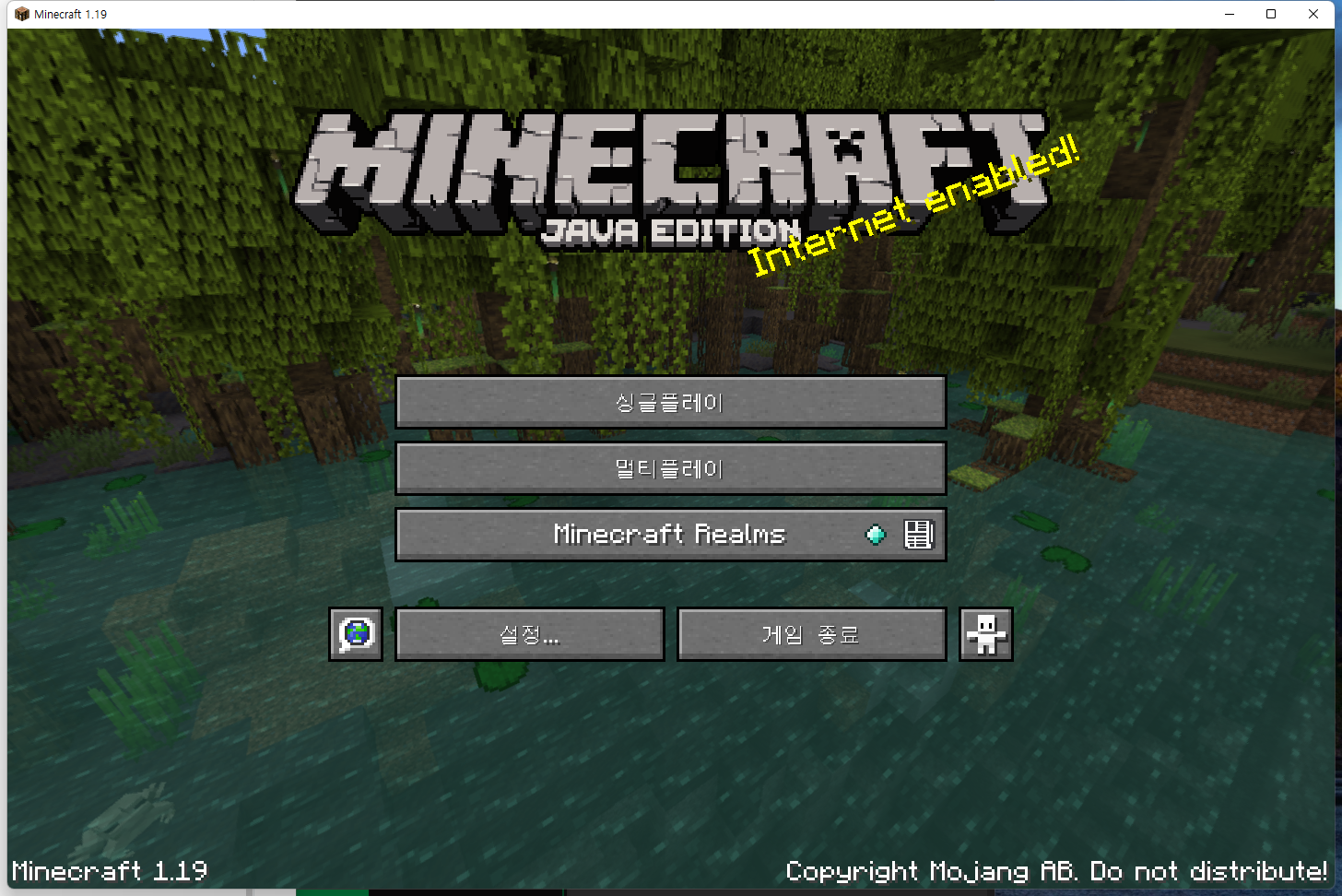
한국어 적용이 잘 되었습니다! 일단 혼자 연습 해보기 위해 싱글플레이를 선택해 들어가 줄게요!
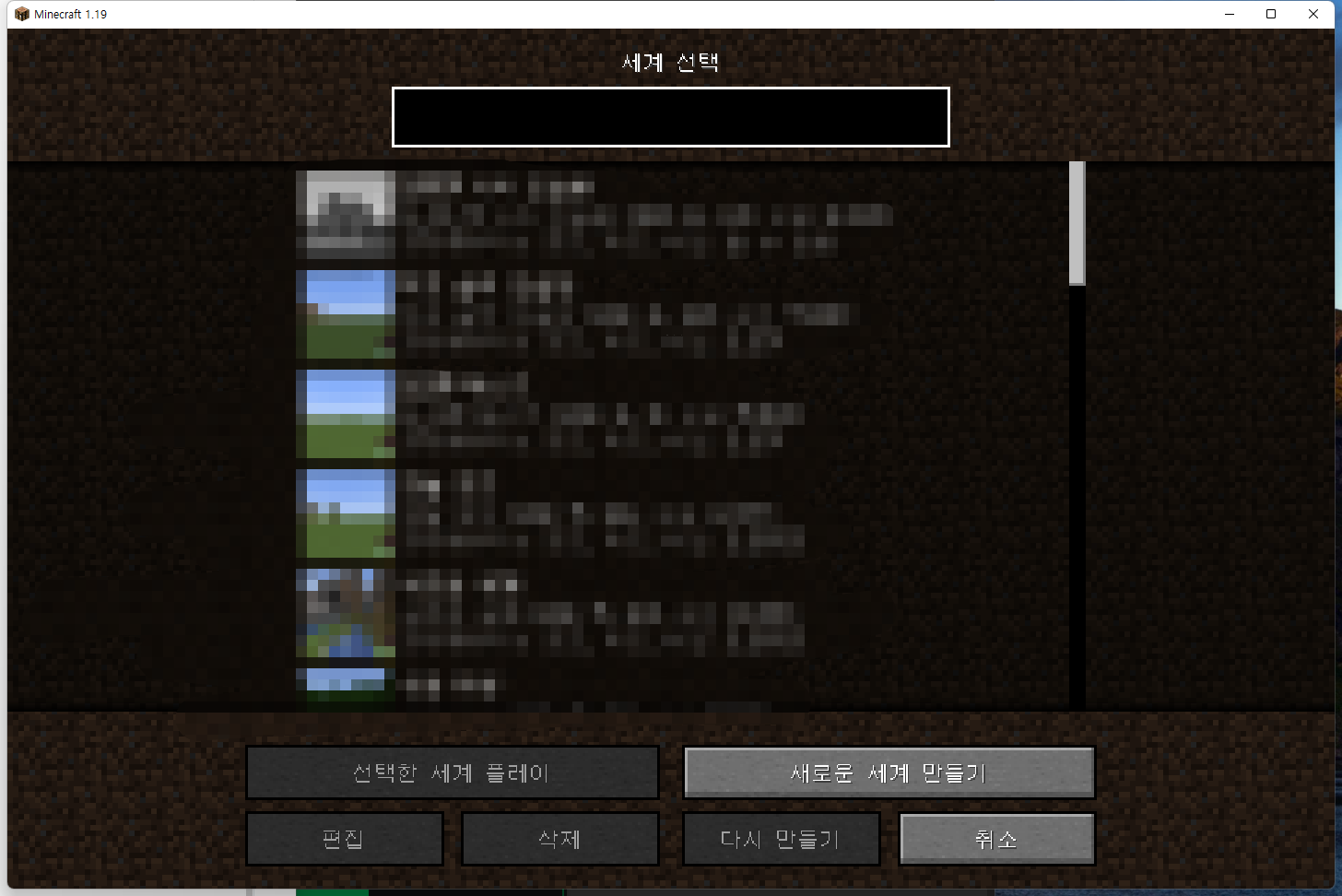
여기에는 여러분들이 플레이 하는 맵들이 있을텐데, 처음 실행하면 아무것도 없을 거예요. 새로운 세계 만들기를 눌러주세요!
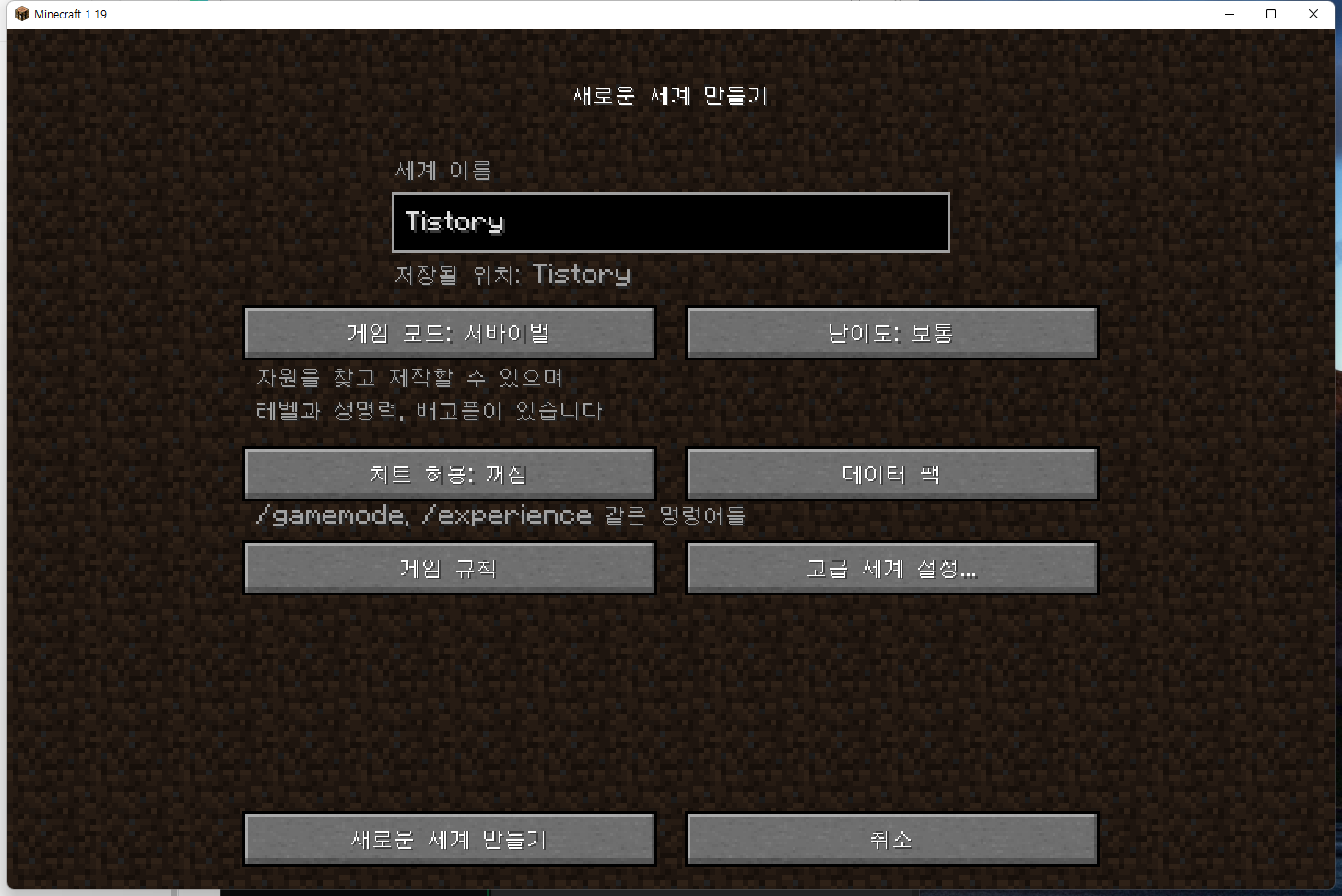
여기를 보시면 여러가지 세팅들을 할 수 있는데, 오늘은 중요한 것들만 보고 나중에 다시 한번 다루도록 하겠습니다! 세계 이름은 말 그대로 여러분들이 지정하고 싶으신 세계 이름을 지정 해주시면 되요, 저는 포스팅 용으로 만들거기 때문에 구별하기 쉽게 Tistory 라고 이름을 지어주겠습니다! 한국어도 지원 됩니다!
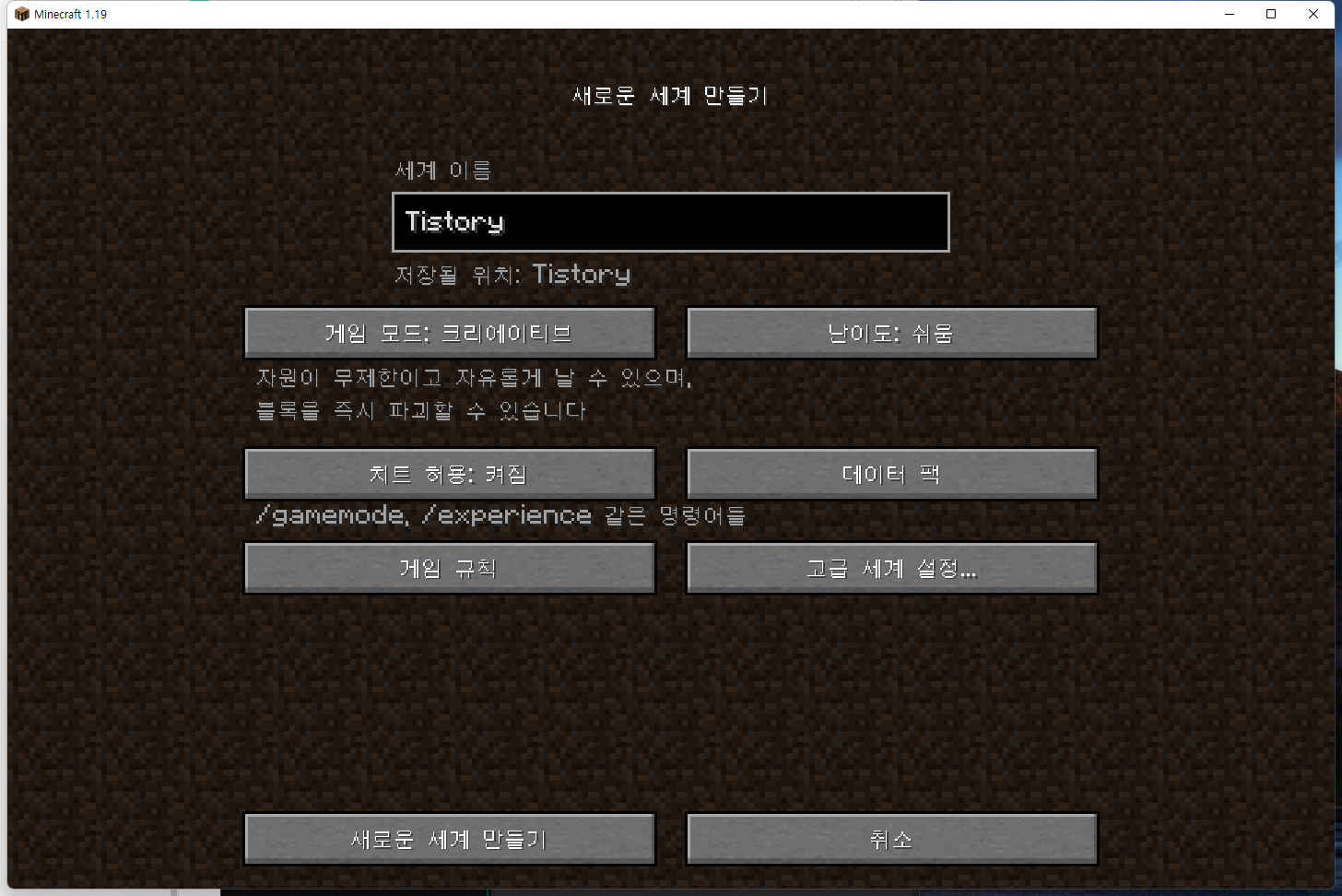
조작법 연습을 할 것이기 때문에 크리에이티브 모드, 난이도 쉬움, 치트 허용 켜짐으로 맟춰 줄게요! 이렇게 설정 해주시고 새로운 세계 만들기를 눌러 진행해 줄게요!
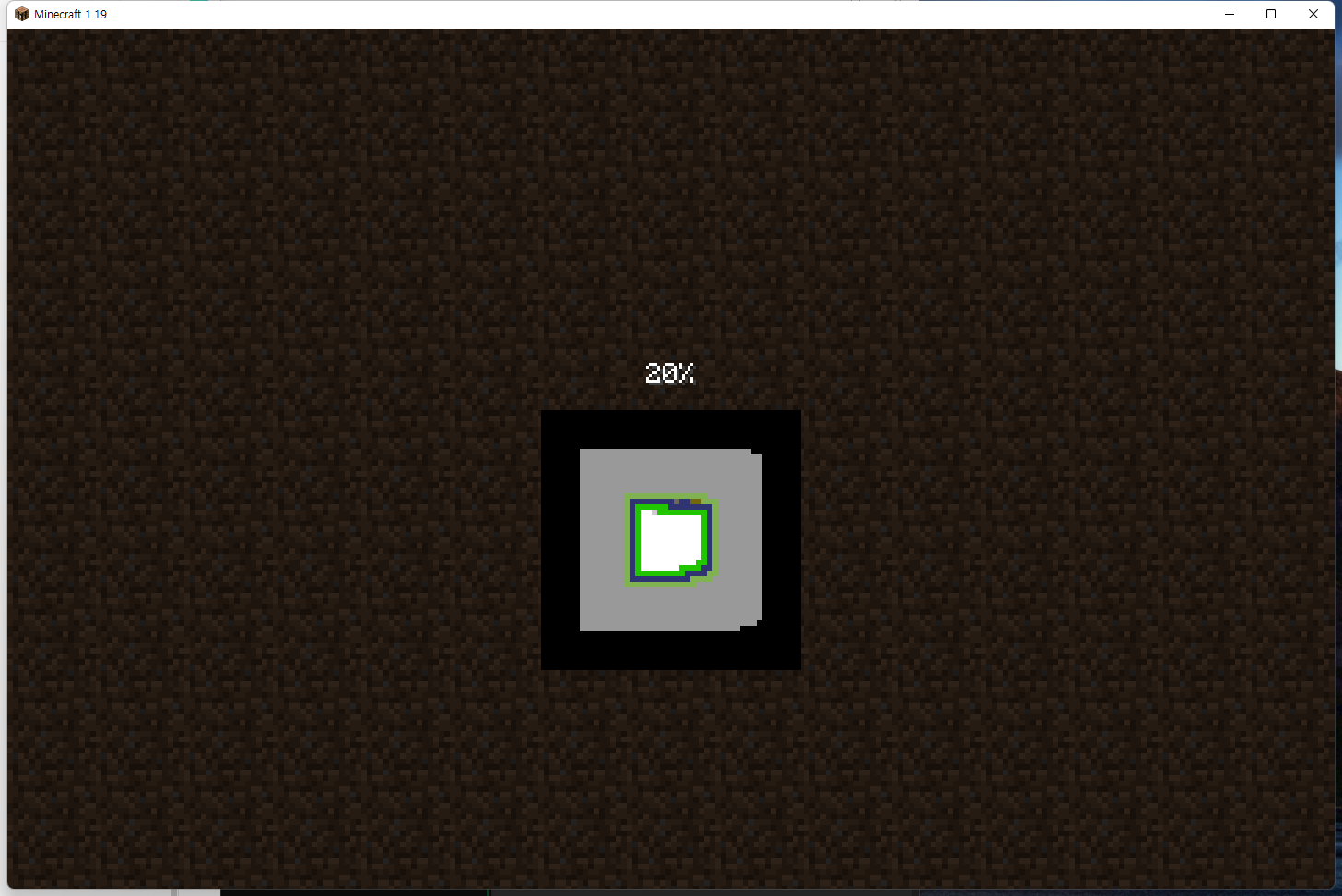
이렇게 월드가 만들어 지고 있습니다!

이렇게 월드가 잘 만들어졌습니다! 여기서 제일 기본적인 캐릭터를 움직이는 키들을 살표볼게요! 위쪽에 뜨는 것처럼, 많은 분들이 아시겠지만 마크의 움직이기 키는 w, a, s, d 로 각각 w: 앞, a: 왼, s: 뒤, d: 오른 으로 이루어저 있습니다. 키보드를 보시면서 하시면 이해가 갈 겁니다! 오른쪽 손을 마우스 위에 올려주시고, 왼쪽 손은 w a s d 쪽에 놔 주세요! 마우스로 화면 이동 (쉽게 말하면 고개 돌리기) 이 가능 하고, wasd를 같이 사용하셔서 이동하면 마크에서 자유롭게 이동할 수 있겠죠? 여기서 아마 wasd를 눌러도 안 움직이시는 분들이 계실것 같은데, 한영키를 한번 눌러서 영어로 맟춰 주세요!
wasd와 마우스 이동 조합을 처음 접하신다면 어색하실 수도 있는데, 아마 금방 익숙해지실 테니 많이 움직여 보세요.
이제 달리기, 웅크리기 (흔히 쉬프트 라고 부름) 를 해보겠습니다! 모바일에서는 앞쪽 키를 두번 누르면(더블클릭) 달려지는데요, 컴퓨터 마크는 w키을 빠르게 두번 클릭하고 이동하시거나, w키를 누른상태(앞으로 이동하는 상태)에서 ctrl 키를 한번 눌러주시면 달리기 모드로 전환됩니다! 저는 개인적으로 ctrl키를 이용한 방법을 추천드리는데, 이유는 나중에 pvp 서버 등등 빨리 달려야 하는 상황에서 w키를 연타해서 이동하게 되면 아무래도 두번 클릭해야 하다 보니까 속도가 살짝 지연되실 수도 있고, ctrl키를 사용한 방법이 개인적으로 좀더 부드럽다고 생각합니다. 여러분이 사용해 보시고 마음에 드시는 방법으로 사용하시면 될 것 같아요!
다음은 웅크리기 입니다! 제가 앞에서 이 웅크리기는 쉬프트 라고 부르는 경우가 있다고 했죠? 그 이유는 키보드에 왼쪽 shift 키를 누르면 웅크리기가 되기 때문 입니다! 웅크리기를 하면 천천히 움직이게 되고, 한칸 위로 튀어나와 있는 블록에 서도 아래로 떨어지지 않습니다! (아직 이것까지는 알 필요 없으시긴 한데, 웅크리기를 한 상태에서는 스컬크 감지기(주변의 소리를 인식해서 전류를 흘려보냄)에 인식이 되지 않습니다.)
이제 점프를 해볼게요! 키보드에 있는 space바[키]를 눌러 주시면 점프가 됩니다! 크리에이티브 모드에서는 space바를 더블클릭 하면 날 수도 있습니다!
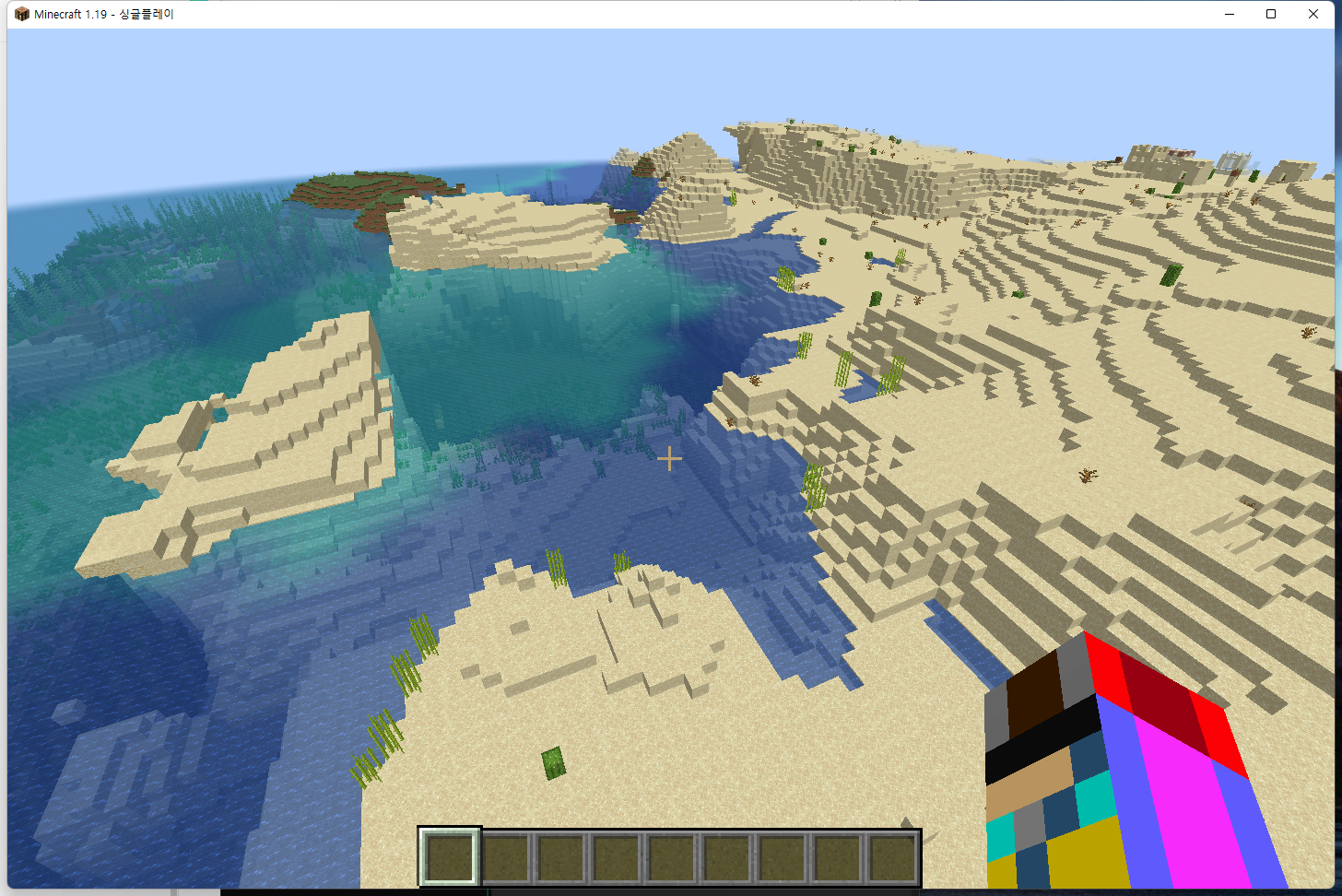
저는 보통 왼손을 중지: w, 검지: d, 약지: a, 소지: shift 또는 ctrl, 엄지: space바 에 놓고 사용하곤 합니다! 이 손을 모양이 조작하기도 편하고, 중요한 키들이 다 가까이 있으니까 추천드립니다. 하지만 모든 분들이 자신에게 편한 손 모양이 있을테니 여러분이 편한 손 모양을 사용하셔도 좋습니다!
이제 정~~~말 기본적인 키보드 조작법들을 익혔으니, 마우스도 한번 알아보겠습니다!
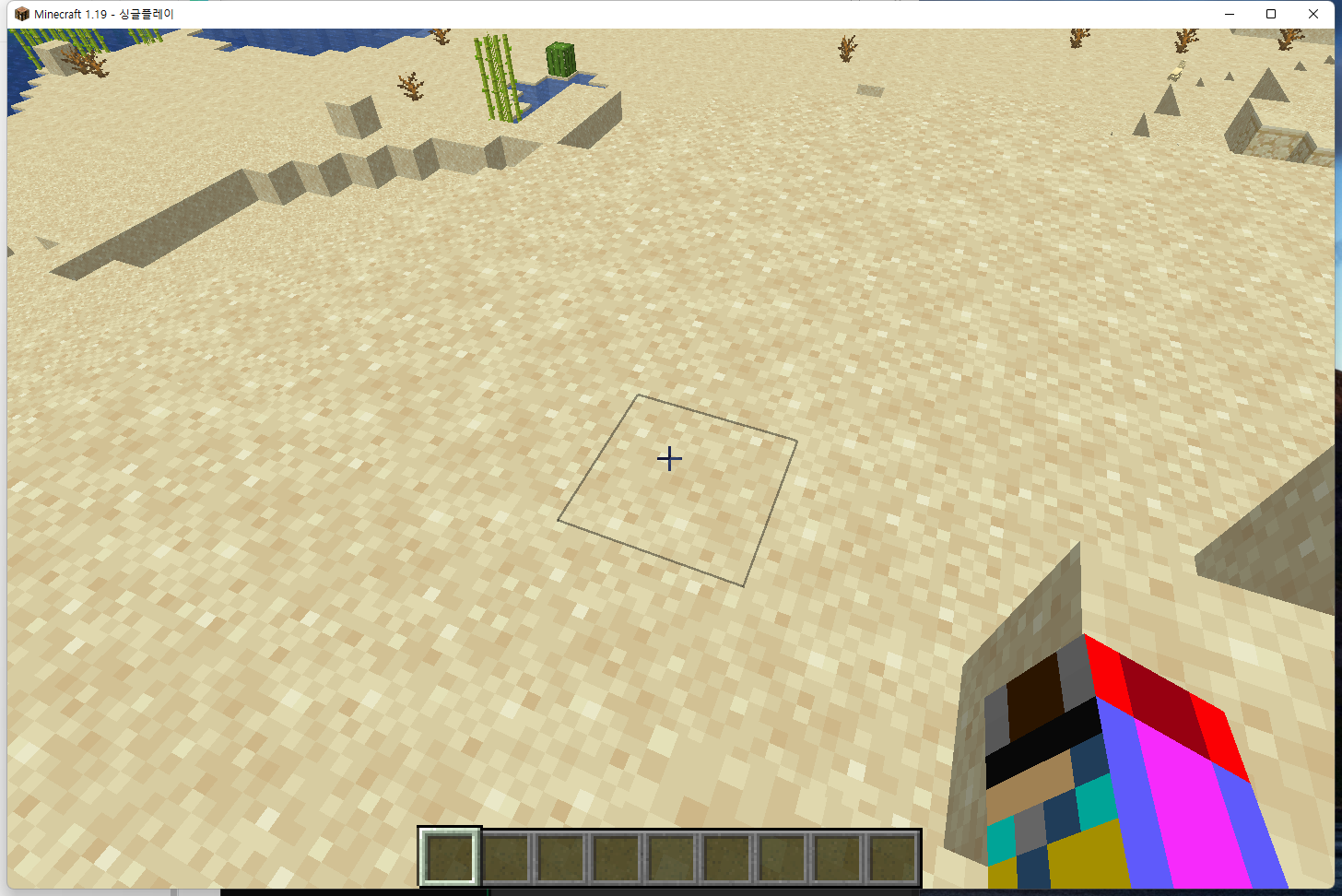
중간에 있는 십자가 모양을 가까이 있는 블록에 가져다대면 블록의 테두리에 검은 선이 생깁니다. 이 상태에서 왼클릭 하시면 블록이 파괴됩니다. 크리에이티브 모드에서는 모든 블록이 클릭 한번에 파괴되지만, 서바이벌 모드에서는 블록에 따라서 파괴되는 시간이 다르고 파괴하려면 한번 클릭이 아닌 왼클릭을 블록이 부서질 때까지 꾹 누르고 있어야 합니다. 저희는 지금 크리에이티브 모드이기 때문에 왼클릭을 하시면 바로 파괴될 겁니다.

이렇게 파괴한 곳은 이번엔 다시 설치해 보겠습니다! 아까와 같이 모래 블록으로 설치해볼건데, 주변에 모래가 이렇게 많은데 인벤토리(플레이어의 아이템을 저장하거나 마크에 있는 블록들을 불러오는 공간)에서 불러오면 시간이 아깝겠죠? 마우스에 휠을 클릭하시면 지금 커서(십자가 모양)가 선택한 블록이 인벤창에 바로 복사 됩니다.

이제 첫번째 인벤칸에 모래가 복사되었습니다! 이제 이 모래를 설치 해볼게요. 마크에서 설치는 우클릭입니다. 파괴와 다르게 설치는 시간이 소요되지 않고 서바이벌 모드에서도 바로 설치가 됩니다. 하지만 특정 블록에 설치가 안되는 블록들도 있습니다. (이건 나중에 다룰게요.)
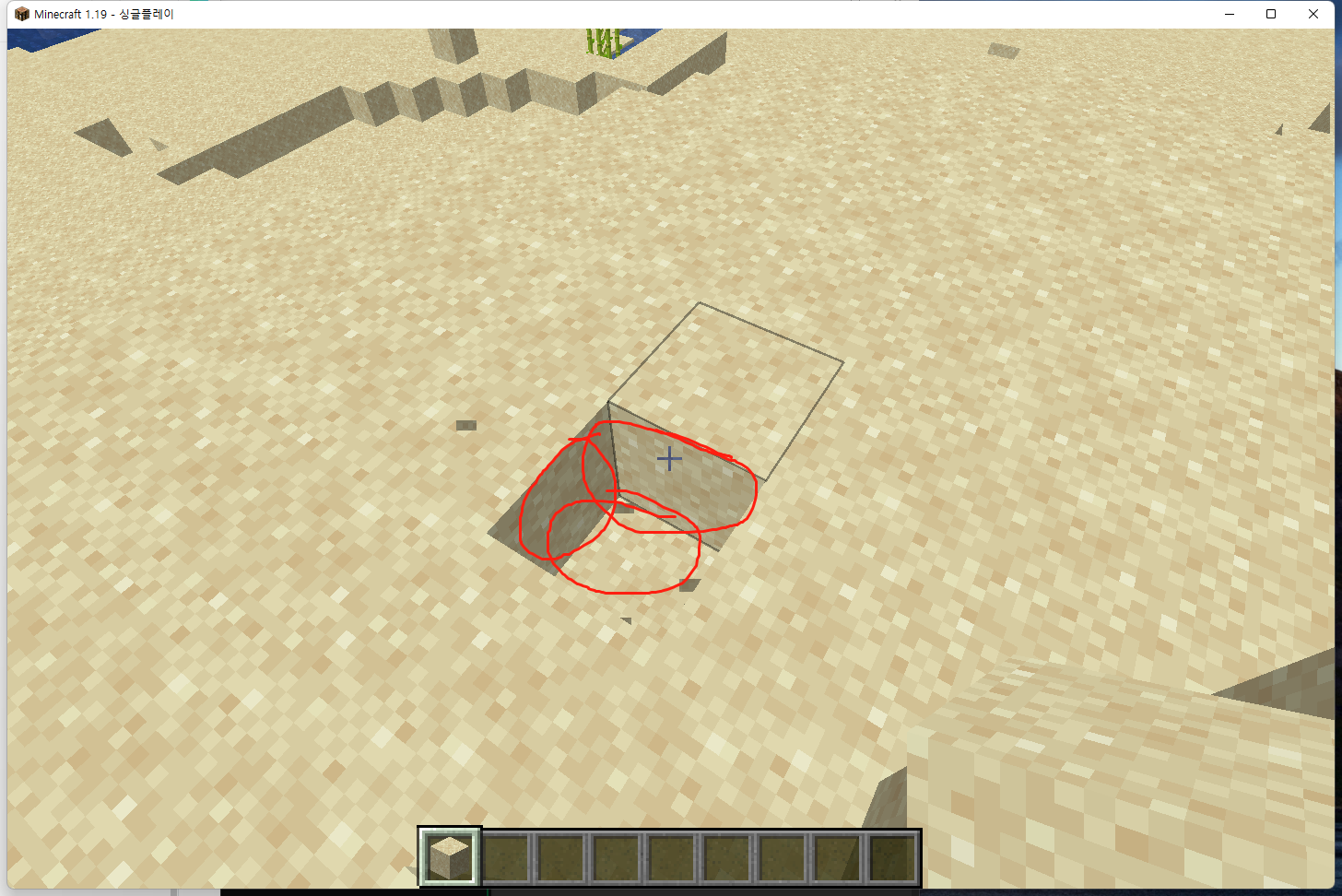
지금 시야에서 이곳에 블록을 설치할 수 있는 면은 3개가 있겠죠? 제가 동그라미 친 면 중 하나에 우클릭을 해보시면...
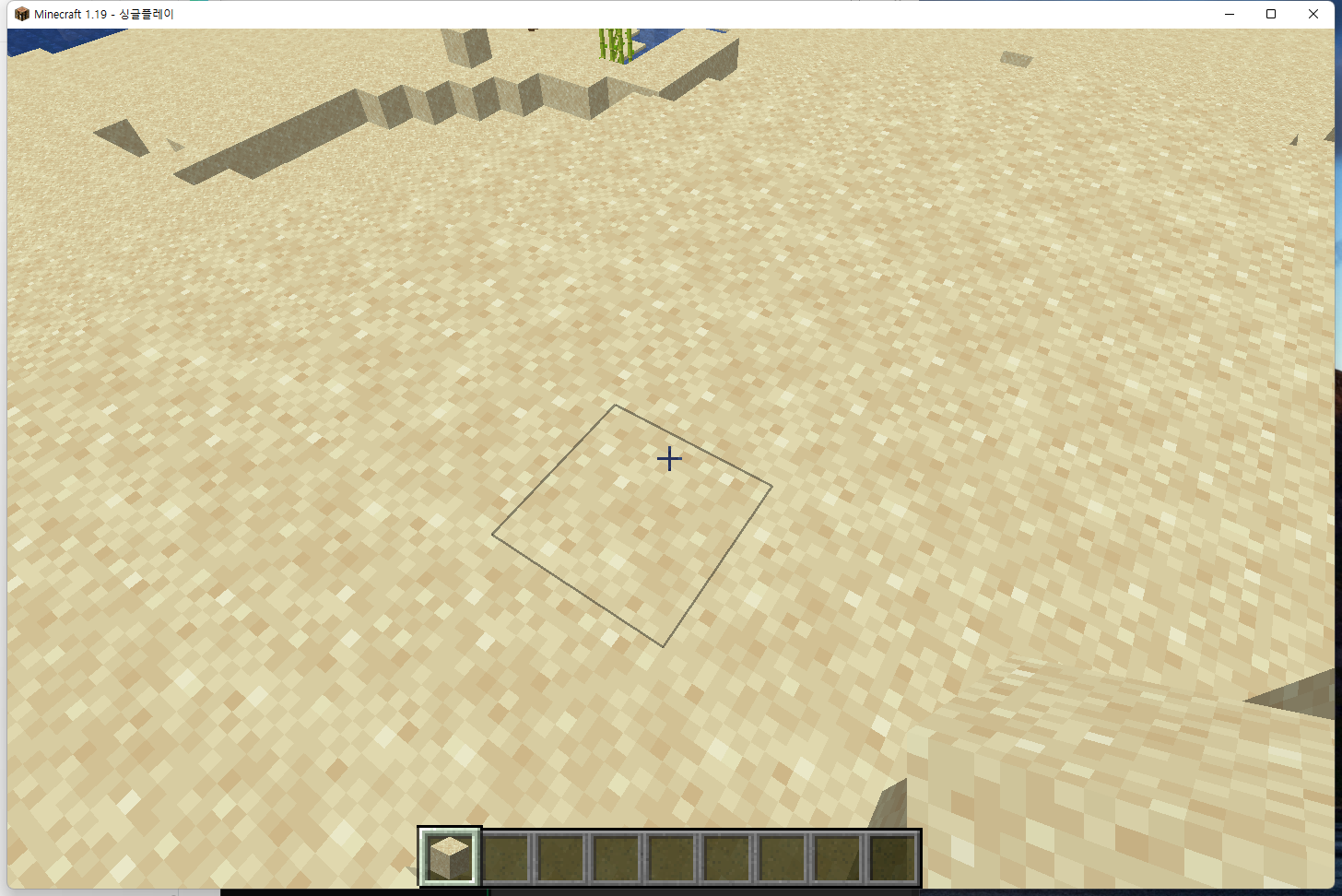
이렇게 블록이 설치 되는 것을 볼 수 있습니다. 저는 모래로 예를 들었지만, 여러분들 주변에 모래가 없는 경우에는 아무 블록에나 테스트 해보셔도 됩니다!
오늘은 진짜 정말로 기초적인 키보드 및 마우스 조작법에 대해서 알아봤는데요! 아직 설명드릴 키들이 정말 많지만, 다른 것들은 다음 포스팅에 올리도록 하겠습니다! 어떤 것들이 있는지 미리 알아보고 싶다면, esc 키를 누르고

설정 - 조작 - 키 지정으로 가보시면 키들에 어떤 기능이 할당되어 있는지 볼 수 있습니다!

오늘도 여러분들의 마인크래프트에 도움이 되었기를 바라며, 포스팅 마치도록 하겠습니다! 좋은 하루 보내세요~~!!!
'마인크래프트' 카테고리의 다른 글
| 마크 강좌 2탄: 마크 기본 스킨 설정 (0) | 2022.06.15 |
|---|---|
| 마크 강좌 제 1탄 가보즈아~~ (0) | 2022.06.14 |


댓글